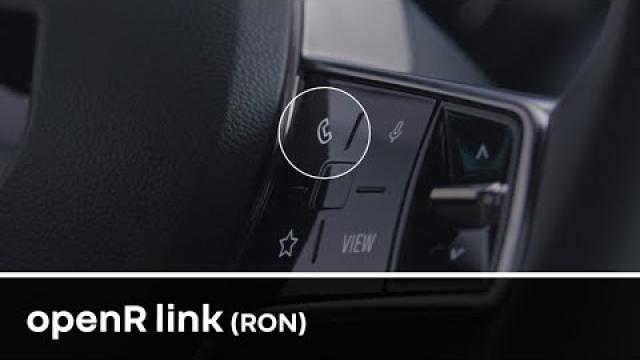INTRODUCEREA UNEI DESTINAŢII

Introducerea unei destinaţii
Din domeniul „Navigare” 1, apăsaţi bara de căutare a destinaţiei 2.
Utilizarea recunoaşterii vocale pentru introducerea unei adrese
Activaţi comanda vocală, apoi indicaţi numele unui oraş, un număr şi/sau numele străzii, o zonă de destinaţie.
Pentru informaţii suplimentare, consultaţi secţiunea despre „Utilizarea recunoaşterii vocale”.
Notă: pentru a beneficia de toate funcţiile de navigare, vă rugăm să vă conectaţi la contul dvs. Google®.
Bara de căutare a destinaţiei 2 vă permite să accesaţi:
- destinaţii recente;
- categorii (POI: puncte de interes);
- adrese salvate (acasă, loc de muncă, favorite etc.).
Notă: este necesară activarea locaţiei şi a partajării datelor pentru a utiliza căutarea online a destinaţiei. Consultaţi capitolul intitulat „Activarea serviciilor”.

Destinaţiile „Acasă” şi „Loc de muncă”
Din bara de căutare, puteţi rula ghidul de navigare către locaţia „Acasă” sau „Loc de muncă”.
Atunci când selectaţi „Acasă” sau „Loc de muncă” pentru prima dată, sistemul vă va solicita să înregistraţi o adresă.
Notă: numai o adresă „Acasă” şi o adresă „Loc de muncă” pot fi stocate de sistemul multimedia.
Anumite funcţii sunt disponibile numai cu vehiculul staţionat.
Precauţii referitoare la navigare
Utilizarea sistemului de navigare nu trebuie să înlocuiască, sub nicio formă, responsabilitatea şi vigilenţa conducătorului auto atunci când conduce vehiculul.



Găsirea unei adrese
Din bara de căutare 2, puteţi introduce o adresă completă sau parţială (ţară, oraş, cod poştal, stradă, număr de stradă, intersecţie etc.).
Atunci când începeţi să introduceţi litere, sistemul vă sugerează nume similare de străzi. Puteţi să:
- apăsaţi pe numele străzii afişate pe ecran pentru a valida selecţia;
- scanaţi lista A de străzi sugerate pentru a accesa lista completă corespunzătoare căutării dvs.
Căutaţi o destinaţie
Din bara de căutare a destinaţiei 2 puteţi accesa filele pentru următoarele tipuri de destinaţii:
- „Recente” 3;
- „Categorii” 4;
- „Salvare” 5.
Destinaţii recente 3
Din bara de căutare, selectaţi fila „Recente” pentru a accesa lista destinaţiilor utilizate recent. Acestea sunt stocate automat din sistemul multimedia şi de pe dispozitivele dvs. conectate la contul dvs. „Google®”.
Selectaţi o destinaţie pentru a începe ghidarea.
Din motive de securitate, efectuaţi reglajele în timp ce vehiculul este staţionar.


Destinaţii după categorie 4
Din bara de căutare, selectaţi fila „Categorii” pentru a accesa o listă de categorii POI (punct de interes):
- „Benzinării”/”Terminale de încărcare”;
- „Restaurante”;
- „Magazine”;
- „Cafenele”.
Un (punct de interes) POI poate fi un serviciu, o instituţie sau chiar o atracţie turistică situată în apropierea unei locaţii (punctul de plecare, oraşul de destinaţie, pe traseu etc.).
După selectarea unei categorii, sistemul multimedia va oferi o listă de POI în B şi pe hartă. Puteţi să:
- apăsaţi pe POI afişat pe B pentru a vă confirma selecţia;
- derulaţi prin lista B de POI afişată, pentru a accesa lista completă corespunzătoare căutării dvs.
Notă: lista de POI este actualizat în timp real de „Google Maps™”.

După selectarea unui POI, sistemul multimedia afişează următoarele informaţii (dacă sunt disponibile):
- adresa, programul de funcţionare, opiniile etc.;
- numărul de telefon;
- ora de sosire, distanţa;
- prezentarea generală a traseului;
-...

De asemenea, puteţi căuta un POI cu un traseu deja în curs.
Notă: căutarea POI vă utilizează poziţia atunci când faceţi o solicitare. În cazul în care căutarea este pentru altă zonă geografică, introduceţi locaţia dorită.
După căutarea şi selectarea unui POI, sistemul multimedia afişează informaţiile (dacă sunt disponibile) şi locaţia lor de-a lungul traseului în curs.
Pentru a afişa traseul în curs, apăsaţi 7.
Pentru a adăuga o oprire la POI pe traseul curent, apăsaţi 6.
„Salvare” 5
Puteţi accesa locurile salvate:
- „Cu text”;
- „Favorite”;
- „Salvat”;
- „De vizitat”;
- „Contacte”.
Notă: locaţiile salvate sunt sincronizate cu contul dvs. Google® chiar dacă sunt utilizate pe alte dispozitive conectate la contul dvs.

„Explorarea hărţii”
Pentru a explora harta, mutaţi harta ţinând degetul apăsat pe ecran în timp ce o trageţi.
Pentru a mări/micşora pe hartă, apăsaţi butoanele 9 sau lărgiţi/îngustaţi spaţiul dintre cele două degete de pe ecran.
Pentru a recentra harta, apăsaţi butonul „Recentrare” 8.
Din motive de securitate, efectuaţi reglajele în timp ce vehiculul este staţionar.


Introducerea unei destinaţii când un traseu este în desfăşurare
Când un traseu este în desfăşurare, puteţi accesa următoarele funcţii:
- „Alege alt traseu” 12;
- „Căutaţi în călătorie” 10;
- „Setări de navigare” 13;
- „Dezactivaţi ghidul” 14;
- „Prezentarea generală a traseului” 11;
-...
„Alege alt traseu” 12
Pentru a vizualiza celelalte trasee sugerate de sistemul multimedia apăsaţi pe 12.
„Căutaţi în călătorie” 10
Această funcţie vă permite să căutaţi şi/sau să adăugaţi una sau mai multe etape la traseul dvs. în desfăşurare. Puteţi să adăugaţi:
- o căutare utilizând recunoaşterea vocală;
- „Benzinării”;
- „Restaurante”;
- „Magazine”;
- „Cafenele”.


„Setări” 13
Utilizaţi acest meniu pentru a accesa următoarele setări de navigare:
- „Trafic”;
- „Sunet ghidare”;
- „Opţiuni traseu”;
- „Modificarea adresei pentru domiciliu sau locul de muncă” (dacă este deja salvată);
- „Hărţi offline”;
- „Centru de confidenţialitate”;
- „Despre/Ajutor”.
Pentru informaţii suplimentare referitoare la „Setări”, consultaţi secţiunea despre „Reglaje de navigare”.
„Dezactivaţi ghidul” 14
Utilizaţi această funcţie pentru a anula traseul actual. Apăsaţi pe 14 pentru a opri ghidarea.

„Prezentarea generală a traseului” 11
Din previzualizarea traseului 11, puteţi vizualiza traseul în curs de desfăşurare, precum şi alte trasee alternative.
Apăsând pe unul dintre trasee, puteţi vizualiza călătoria, distanţa şi durata acesteia.
Din motive de securitate, efectuaţi reglajele în timp ce vehiculul este staţionar.
Domeniul „Navigare” pentru vehicul electric şi vehicule hibride
Configurarea sistemul multimedia depinde de motorul vehiculului dvs.:
- „Staţie de service” pentru vehicule cu ardere internă şi vehicule hibrid (fără prize de încărcare);
- „Staţie de încărcare” pentru vehicule electrice;
- „Staţie de service” şi „Staţie de încărcare” pentru vehicule hibrid (cu prize de încărcare).
Sunt afişate meniuri suplimentare şi setări diferite.
Notă:
- serviciile trebuie să fie activate pentru a afişa punctele de încărcare disponibile. Consultaţi capitolul intitulat „Activarea serviciilor”;
- pentru a beneficia de toate funcţiile de navigare, introduceţi informaţii despre vehiculul dvs. (de exemplu: tipul prizei de încărcare), conectându-vă la contul dvs. Google®.


Introducerea unei destinaţii
Când introduceţi o destinaţie, sistemul multimedia vă informează dacă puteţi ajunge la aceasta, având în vedere nivelul de încărcare rămas al vehiculului.
Dacă destinaţia este accesibilă, procentajul de încărcare estimat la destinaţie este afişat în 15.
Dacă este necesară o singură oprire de încărcare, puteţi alege staţia de încărcare.
Dacă sunt necesare mai mult de o încărcare pentru a ajunge la destinaţie, o combinaţie optimizată de staţii de încărcare este calculată automat de sistemul multimedia pentru a menţine traseul total la un nivel minim.
Puteţi vizualiza numele staţiilor de încărcare publice în lista C, precum şi călătoria şi diferitele locuri în care sunt situate pe hartă staţiile de încărcare.
Notă: lista staţiilor de încărcare este actualizată în timp real de „Google Maps™”.


Apăsaţi una dintre staţiile de încărcare afişate în C pentru a vizualiza următoarele detalii:
- numele, clasificarea, orele de funcţionare şi adresa;
- tipul şi numărul de prize de încărcare disponibile;
- timpul, distanţa şi nivelul rămas al încărcării estimate la sosire;
- modalitatea de plată;
-...
Notă: informaţiile despre disponibilitatea prizelor de încărcare afişate pe ecran se pot modifica în timpul navigării.
Apoi puteţi:
- lansaţi navigarea până la staţie;
- apelaţi staţia;
-...
Din motive de securitate, efectuaţi reglajele în timp ce vehiculul este staţionar.